Yuav Paub
- Qhib lub app sib xws, pib yees duab, thiab nias lub Home khawm ntawm koj lub iPad lossis lub swipe up gesture.
- Cov vis dis aus tam sim no yuav nyob rau hauv lub qhov rai ntab thiab yuav ntab mus ntxiv thaum koj siv lwm cov apps.
- Tawm PiP los ntawm kais ntawm lub qhov rais, thiab coj mus rhaub X kom kaw nws lossis PiP icon kom rov qab mus rau hom puv npo.
Kab lus no piav qhia yuav ua li cas siv hom duab hauv-daim duab ntawm lub iPad uas khiav iPadOS 14 lossis tom qab ntawd, tab sis cov lus qhia no tseem yuav ua haujlwm rau iPadOS 13.
Yuav ua li cas Siv Daim Duab-hauv-Duab ntawm iPad
Daim duab-hauv-Duab (PiP) hom tso video tso rau hauv lub qhov rai ntab, hloov pauv tau uas koj tuaj yeem siv thaum ua haujlwm ntau lwm cov apps. Hmoov tsis zoo, tsis muaj daim ntawv teev npe ntawm txhua cov apps sib xws, uas yuav txuas ntxiv mus ntxiv mus.
FaceTime thiab feem ntau kwj video streaming apps txhawb PiP hom, suav nrog Netflix, Hulu, thiab Amazon Prime. Qhov tshwj xeeb tshaj plaws yog YouTube.
Yog koj xav siv daim duab-hauv-daim duab hauv YouTube, uas nws hu ua Mus Saib Ntxiv, koj yuav tsum muaj tus nqi them rau qhov kev pabcuam.
Yuav tsum siv PiP ntawm lub iPad, qhib lub app siv tau thiab thaum lub yees duab ua si, nias lub pob Home. Yog tias koj lub iPad tsis tau nruab nrog lub Tsevkhawm, siv lub swipe up gesture (los so hauv qab ntawm lub vijtsam) mus rau koj lub vijtsam hauv tsev.
Yog tias lub app txhawb nqa PiP, cov yeeb yaj kiab tam sim no yuav nyob hauv lub qhov rai ntab ntawm lub vijtsam Tsev. Nws tseem yuav ntab thaum koj pib lwm cov apps, tso cai rau koj siv ib qho app thaum saib video lossis ua FaceTime hu.
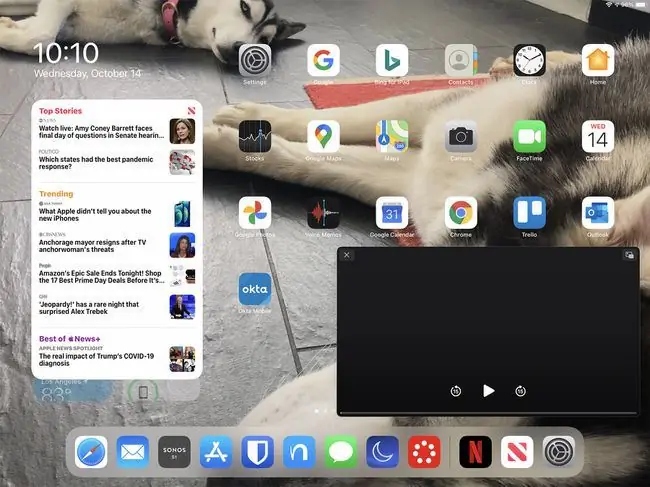
Yuav ua li cas kho PiP FaceTime thiab Video Display
Thaum koj cov vis dis aus (lossis FaceTime hu) yog nyob rau hauv lub qhov rai uas muaj duab-hauv-daim duab, koj muaj ntau yam kev xaiv los kho nws:
- Drag cov yeeb yaj kiab ncig ntawm qhov screen. Nws tuaj yeem tso rau txhua qhov chaw, yog li xav txav nws kom nws tsis nyob hauv txoj kev uas koj xav pom ntawm qhov screen.
- Resize the video. Koj tuaj yeem siv ob ntiv tes los hle lossis ncab cov vis dis aus, txawm hais tias nws muaj qhov txwv loj npaum li cas (thiab me) cov yeeb yaj kiab tuaj yeem tshwm sim.
- Nyob ib ntus zais kom tag. Luag cov yeeb yaj kiab tas li mus rau sab laug lossis sab xis ntawm lub vijtsam thiab nws yuav dock nrog rau sab, tawm hauv qab tsuas yog xub me me. Txhawm rau nqa nws rov qab, coj mus rhaub cov xub thiab cov vis dis aus yuav rov qab los saib.
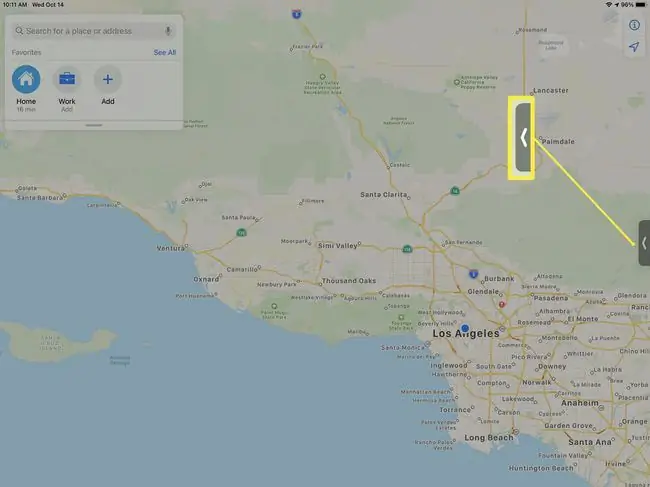
Yuav ua li cas kaw PiP ntawm iPad
Muaj ob txoj hauv kev los kaw PiP ib zaug nws tau khiav ntawm lub vijtsam hauv tsev lossis nyob rau sab saum toj ntawm lwm lub app:
- Rov qab mus rau qhov qub video app. Yog tias koj tsis tuaj yeem pom cov yeeb yaj kiab tswj, coj mus rhaub PiP kom qhov sib tshooj tshwm. Coj mus rhaub lub icon nyob rau sab xis saum toj ntawm lub qhov rais PiP. Zoo li ib khub ntawm cov duab plaub, qhov no rov qab kho cov vis dis aus rau lub app tus kheej lub vijtsam.
- Kaw cov vis dis aus. Yog tias tsim nyog, coj mus rhaub PiP kom qhov sib tshooj tshwm. Coj mus rhaub X nyob rau sab laug ntawm PiP qhov rais. Qhov no yog tus qauv kaw icon thiab lub app video yuav xaus.
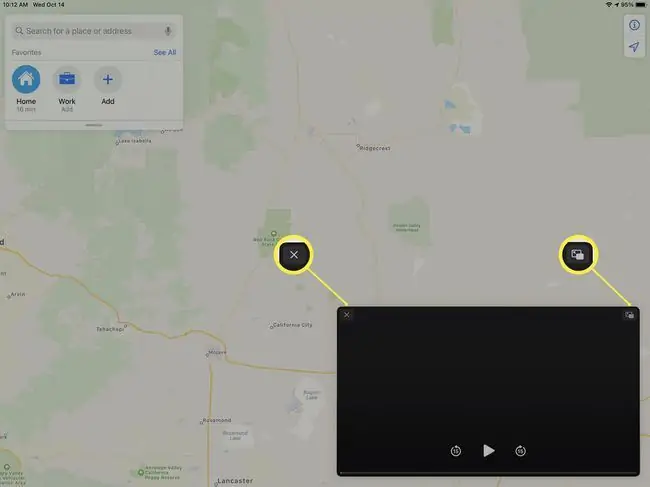
iPads twg txhawb nqa daim duab hauv-daim duab?
Duab-hauv-Duab xav tau iPadOS 13 thiab ua haujlwm ntawm txhua lub iPad Pro, txhua lub iPads tiam 5 thiab tom qab, iPad Air 2 thiab tom qab, thiab iPad mini 4 thiab tom qab.






